win7锁屏密码输错锁定电脑防止他人一直循环输入密码
摘要:在win7系统下,设置了锁屏密码,在输入了多次错误密码之后,系统自动锁定了电脑,这样一来,可以防止别人一直循环输入密码。这种功能可以在编辑器...
在win7系统下,设置了锁屏密码,在输入了多次错误密码之后,系统自动锁定了电脑,这样一来,可以防止别人一直循环输入密码。这种功能可以在编辑器中对账户锁定策略进行修改设置。
1.首先,点击开始菜单再附件里面找到运行,点击打开它。
2.在“运行”对话框中输入“gPEdit.msc”,点击确定打开“组策略编辑器”。
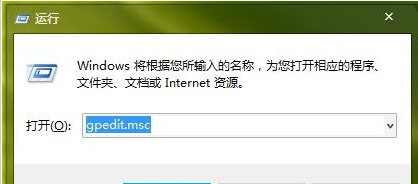
运行
3.在“组策略编辑器”依次打开“计算机配置”-“windows设置”-“安全设置”-“账户策略”-“账户锁定策略”。
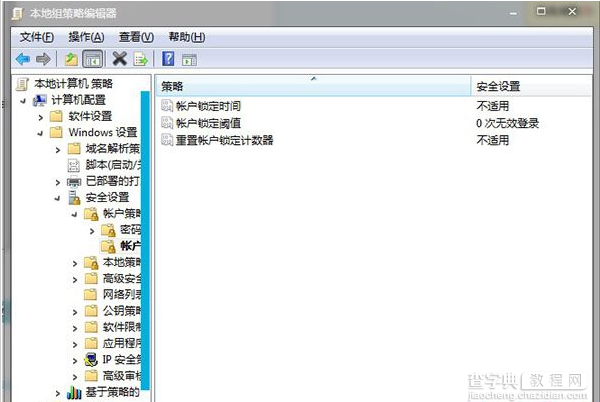
组策略编辑器
4.在“账户锁定策略”对话框中我们双击“账户锁定阈值”。
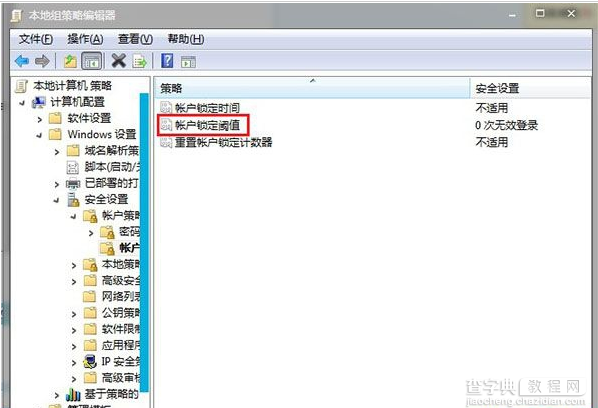
账户锁定策略
5.在“账户锁定阈值属性”对话框中选择错误次数锁定,比如3次、4次,然后点击确定就可以了~
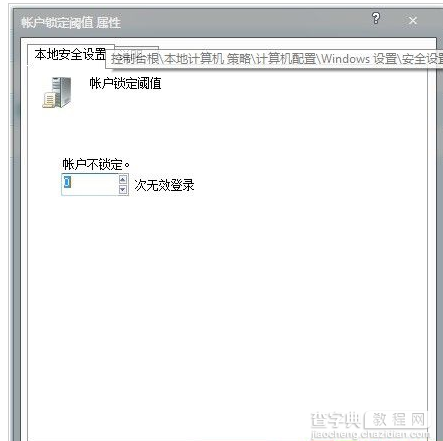
账户锁定阈值属性
【win7锁屏密码输错锁定电脑防止他人一直循环输入密码】相关文章:
★ Win10 Mobile/PC一周年更新版本14394曝光
★ win2003中浏览器每次网络访问都会有安全警告怎么办?
★ Win10系统怎么使用花生壳DDNS端口映射做内网穿透?
★ Win10 Mobile一周年更新最新功能曝光 新增快速操作按钮拖拽移动
★ Win10 Build 14295.1004慢速版正式推出:修复大量BUG
★ Win10忘记登录密码怎么使用Windows系统U盘/光盘重置密码?
★ Win10文件资源管理器打开16个以上的文件出现丢失怎么办?
